修复 Snapchat 过滤器在 Android 上不起作用的 10 种方法
已发表: 2023-02-17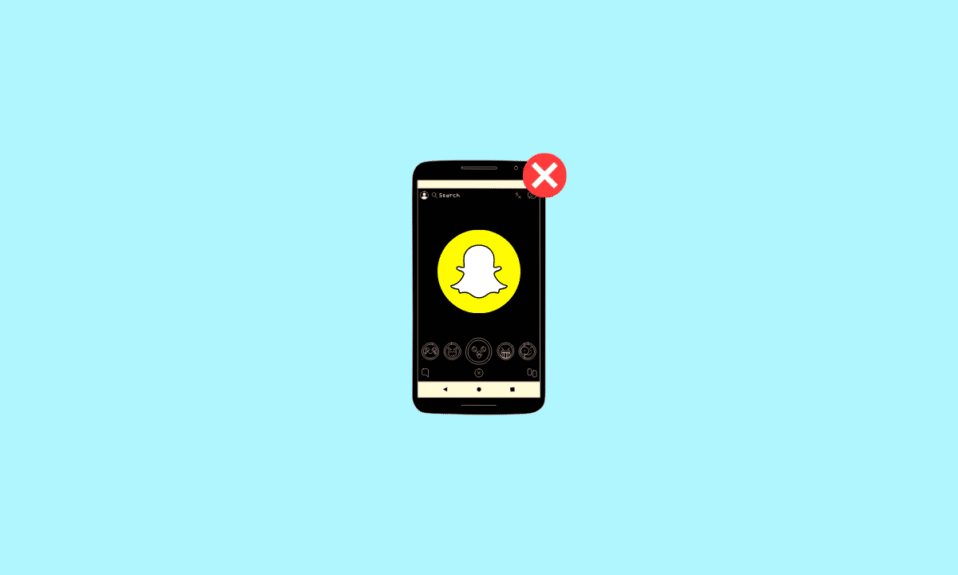
我使用社交媒体与朋友保持联系。 但我最喜欢的一个应用程序是 Snapchat。 使用所讨论的应用程序的原因是我喜欢点击自拍,而这个应用程序允许我这样做。 此外,其上可用的镜头使点击自拍的过程变得有趣。 单击的照片可以作为快照与朋友分享。 但有时您可能会遇到 Snapchat 过滤器故障。 如果您面临同样的问题,那么您来对地方了。 因为在本指南中,我们将告诉您为什么我的 Snapchat 不显示位置过滤器以及如何修复 Snapchat 过滤器不起作用。 所以,事不宜迟,让我们开始吧。

如何修复 Snapchat 过滤器在 Android 上不起作用
我喜欢 Snapchat 上的 Natural gleam lens。 我使用 Natural gleam 镜头点击超过 90% 的自拍。 但是有一次,由于 Snapchat 过滤器故障,我无法访问它。 然后我尝试了一些帮助我解决问题的方法。 因此,我可以告诉您如何修复无法在 Android 上运行的 Snapchat 过滤器。 但在此之前让我们了解为什么我的 Snapchat 不显示位置过滤器。 所以,请继续阅读以了解它。
为什么我的 Snapchat 不显示位置过滤器?
要了解为什么我的 Snapchat 不显示位置过滤器,请阅读下面列出的原因:
- 服务器已关闭。
- 您在光线较暗的情况下单击图片。
- 阻止应用程序平稳运行的临时故障。
- 您的设备未启用定位功能。
- 互联网连接不佳。
- 在您的设备上打开了数据保护程序模式。
- 应用程序上的 Data Saver Mode 已打开。
- 应用程序的过时版本。
- 过时的电话软件。
- 损坏的缓存文件。
方法一:基本故障排除方法
以下是您可以尝试的一些常用方法。 这些方法有效但易于执行。 因此,我们建议您尝试这些基本的故障排除方法:
1A. 等待服务器正常运行时间
当服务器出现故障时,您可能会面临所讨论的问题。 因此,首先,检查服务器状态,因为如果服务器出现故障,无论您尝试什么,问题都不会得到解决。 您可以在 Downdetector 页面上查看状态。 如果服务器出现故障,请等待直到服务器正常运行。 否则,请尝试以下方法。

1B. 确保光线充足的环境
当您使用所讨论的应用程序单击照片时,请确保在光线充足的环境中单击这些照片。
1C。 强制重启应用
修复 Snapchat 过滤器不起作用的另一种可能解决方案是强制重启应用程序。 当您强制重启应用程序时,与该应用程序关联的所有后台和前台进程将完全结束。 因此它可以解决导致问题的故障。 下面给出了执行相同操作的步骤:
1. 首先,打开智能手机上的应用程序抽屉,然后点击设置。

2. 现在,向下滑动并点击应用程序。

3. 再次向下滚动并点击Snapchat 。

4. 在应用信息下,点击强制停止。

5.现在,打开应用程序并检查问题是否已解决。
1D。 重启智能手机
某些应用程序在后台运行,可能会影响您设备的功能。 此外,这种干扰可能会阻止某些应用程序(如 Snapchat)正常运行。 要解决此问题,请重新启动您的设备。 使用以下步骤在您的智能手机上执行相同的操作:
1. 首先,按住智能手机的电源和音量减小按钮。
2. 现在,点击重新启动以重新启动您的设备。

另请阅读:如何通过电话号码搜索 Snapchat
方法 2:关闭 Snapchat 上的数据保护程序模式
在所讨论的应用程序中,存在 Data Saver 模式。 在应用程序上启用此功能后,您将必须手动加载快照和过滤器。 因此,防止应用程序消耗过多的移动数据。 您可以通过禁用数据保护模式来修复 Snapchat 过滤器无法在 Android 上运行。 要了解如何禁用它,请参阅以下步骤:
1. 首先,点击Snapchat 。

2. 点击个人资料图标。

3.接下来,点击位于屏幕右上角的齿轮状图标。

4. 向下滚动,在“隐私控制”下,点击“数据保护程序” 。

5. 最后,关闭 Data Saver模式。

方法 3:关闭智能手机上的数据保护程序模式
您需要关闭智能手机上的数据保护模式。 因为数据保护程序模式不允许在后台运行的应用程序使用互联网。 因此,您将不会收到应用程序的更新。 我们提供了指导您关闭智能手机数据保护模式的步骤:
1. 首先,点击设置。

2. 现在,点击连接。

3. 点击数据使用。

4. 在 Data Usage 下,点击Data Saver 。

5. 最后,关闭Data Saver 。

方法 4:修复缓慢的 Internet 连接
互联网连接不佳可能是 Snapchat 过滤器出现故障的原因。 如果网络较弱,您将无法使用所需的功能。 因此,您应该对您的互联网连接进行故障排除。 阅读我们关于如何在您的 Android 手机上提高互联网速度的指南,以解决您的互联网连接问题。

另请阅读:如何将 Instagram 链接到 Snapchat Story
方法 5:重新登录 Snapchat
您可以执行的下一个可能的解决方案是重新登录应用程序。 使用重新登录方法修复 Snapchat 过滤器故障的步骤是:
1. 启动Snapchat 。

2. 之后,点击个人资料图标。

3. 接下来,点击齿轮形图标。


4. 现在,向下滑动并点击注销。

5. 现在,输入凭据重新登录。
方法 6:启用位置权限
如果没有为所讨论的应用程序启用位置服务,则显示您当前位置的镜头将不会显示该站点。 因此,您可能会遇到 Snapchat 过滤器无法在 Android 上运行的情况。 要修复 Snapchat 过滤器不起作用,请打开智能手机上的位置功能。 使用给定的步骤:
1. 首先,启动设置。

2. 现在,向下滚动并点击位置。

3.打开位置选项。

4. 在同一屏幕上,点击应用程序权限。

5. 向下滑动并点击Snapchat 。

6. 点击仅在使用应用程序时允许。

7. 启动应用程序并检查镜头现在是否显示位置。
方法 7:更新 Snapchat
为了修复错误和故障,Snapchat 进行了更新。 此外,较旧的应用程序版本可能不再支持您要使用的功能。 因此,您需要更新应用程序。 当您的智能手机通过 WiFi 连接时,应用程序会自动更新。 但是,如果您在手机上使用数据计划,它不会自动更新应用程序。 因此,您必须使用简单的步骤手动更新应用程序:
1. 打开应用程序抽屉并启动Play 商店。

2. 在搜索框中,键入Snapchat ,然后点击键盘上的搜索图标。

3.接下来,点击更新选项。

4.等待更新完成。 完成后,重新启动应用程序并检查问题是否已解决。
方法 8:更新智能手机
如果您使用的是旧版 Android,您可能会遇到所讨论应用程序的镜头功能问题。 您的移动软件的过时版本可能无法运行该应用程序的新功能。 因此,您需要更新手机软件以修复 Snapchat 过滤器无法正常工作的问题。 使用下面给出的步骤:
1. 点击设置图标。

2. 现在,点击软件更新。

3. 点击下载并安装软件更新。

4. 最后,点击下载并等待软件更新。

方法 9:清除应用程序缓存
所讨论的应用程序上的缓存文件以缓存的形式存储所有常用的贴纸、过滤器和记忆。 而且由于有缓存文件,您不必再次下载相同的贴纸。 但随着时间的推移,缓存文件可能会损坏。 因此,您需要删除损坏的文件。 按照以下步骤在智能手机上执行相同操作:
1. 首先,点击Snapchat应用程序。

2. 现在,点击个人资料图标。

3. 点击齿轮形图标。

4. 在账户操作下,点击清除缓存。

5. 最后,点击继续。

另请阅读:如果删除 Snapchat 会怎样?
方法 10:重新安装 Snapchat
即使尝试了所有方法,Snapchat 过滤器仍无法正常工作 Android 问题仍然存在; 然后,您可以重新安装该应用程序。 为此,您必须卸载该应用程序,然后通过 Play 商店进行安装。 安装的应用程序将被更新,但您必须重新登录。 确保您知道凭据。 下面列出了执行相同操作的步骤:
1. 首先,点击设置。

2. 现在,点击应用程序。

3. 滑动并点按Snapchat 。

4. 点击卸载。

5. 最后,选择确定。

6. 启动Play 商店。

7. 在搜索框中,键入Snapchat ,然后点击键盘上的搜索图标。
8. 点击安装选项。
9. 等待安装完成。 之后,打开应用程序并检查问题是否已解决。
受到推崇的:
- 如何取消 Xbox 预购
- 修复 WhatsApp 照片不备份到 Android 上的 Google 相册
- 如何恢复已删除的 Snapchat 记忆
- 如何从 Snapchat 中删除电话号码
我们希望本文对您有所帮助,并且您能够修复 Snapchat 过滤器不起作用。 让我们知道哪种方法适合您。 如果您仍有疑问,请随时在下面的评论部分提问。 另外,让我们知道你接下来想学什么。
